Bạn có thường xuyên gặp phải tình huống tìm thấy một ứng dụng thú vị nhưng lại không có sẵn cho bản phân phối Linux mà bạn đang sử dụng? Phản ứng tiếp theo của bạn có thể là tìm cách cài đặt nó qua Brew, Flatpak hoặc Snap, nhưng không phải lúc nào cũng thành công. Thực trạng phân mảnh trong hệ sinh thái đóng gói phần mềm trên Linux là một vấn đề nhức nhối. Một số bản phân phối chia sẻ định dạng gói chung – nhưng thường không tương thích; trong khi những bản khác lại sử dụng hệ thống đóng gói hoàn toàn khác biệt. Flatpak và Snap đã nỗ lực giải quyết vấn đề này, nhưng dường như tất cả những gì chúng làm là tạo ra thêm nhiều tiêu chuẩn mới, thay vì thực sự giải quyết gốc rễ. Thay vì tạo ra thêm các tiêu chuẩn, điều chúng ta cần làm là kết hợp những tiêu chuẩn đã có sẵn – và đó chính là lúc Distrobox xuất hiện như một giải pháp đột phá.
Distrobox không chỉ là một công cụ; nó là một cầu nối mạnh mẽ, cho phép bạn vượt qua rào cản tương thích ứng dụng giữa các bản phân phối Linux khác nhau. Bằng cách tận dụng công nghệ container hiện đại, Distrobox mang đến một môi trường linh hoạt, nơi bạn có thể cài đặt và chạy bất kỳ ứng dụng nào từ hầu hết các bản phân phối phổ biến như Arch Linux, Debian, Fedora hay Ubuntu, mà không làm ảnh hưởng đến hệ thống chủ của bạn. Điều này không chỉ giúp đơn giản hóa quá trình quản lý phần mềm mà còn mở ra cánh cửa cho sự đa dạng và trải nghiệm liền mạch trên một nền tảng Linux duy nhất. Hãy cùng thichcongnghe.net khám phá sâu hơn về cách Distrobox hoạt động và làm thế nào nó có thể thay đổi cách bạn tương tác với các ứng dụng trên Linux.
Nền Tảng Của Distrobox: Hiểu Về Docker Và Podman
Trước khi đi sâu vào Distrobox, điều quan trọng là bạn cần nắm rõ một số phần mềm nền tảng mà nó dựa vào: Docker và Podman.
Docker là một chương trình phần mềm có khả năng cô lập các tiến trình vào các container riêng biệt. Các tiến trình này thường không thể tương tác với hệ thống bên ngoài container. Các container được xây dựng trên các nguyên tắc cơ bản của Linux như namespaces (không gian tên) và control groups (nhóm kiểm soát), giúp chúng hoạt động như những hệ thống nhỏ độc lập. Bạn không cần quá lo lắng về các chi tiết kỹ thuật phức tạp; chỉ cần nhớ rằng một container là một môi trường cách ly các tiến trình. Chúng ta gọi Docker là một “container runtime” (môi trường chạy container).
Podman là một container runtime khác, có giao diện và cách hoạt động gần như giống hệt Docker, nhưng với một điểm khác biệt then chốt: Podman (theo mặc định) không chạy các container dưới quyền root. Đây là một yếu tố rất quan trọng mà bạn sẽ sớm nhận ra. Vì Docker và Podman gần như tương đồng, bạn hoàn toàn có thể áp dụng hầu hết các kiến thức từ hướng dẫn sử dụng Docker cho người mới bắt đầu để làm quen với Podman.
Distrobox Hoạt Động Như Thế Nào? Tích Hợp Hay Cô Lập?
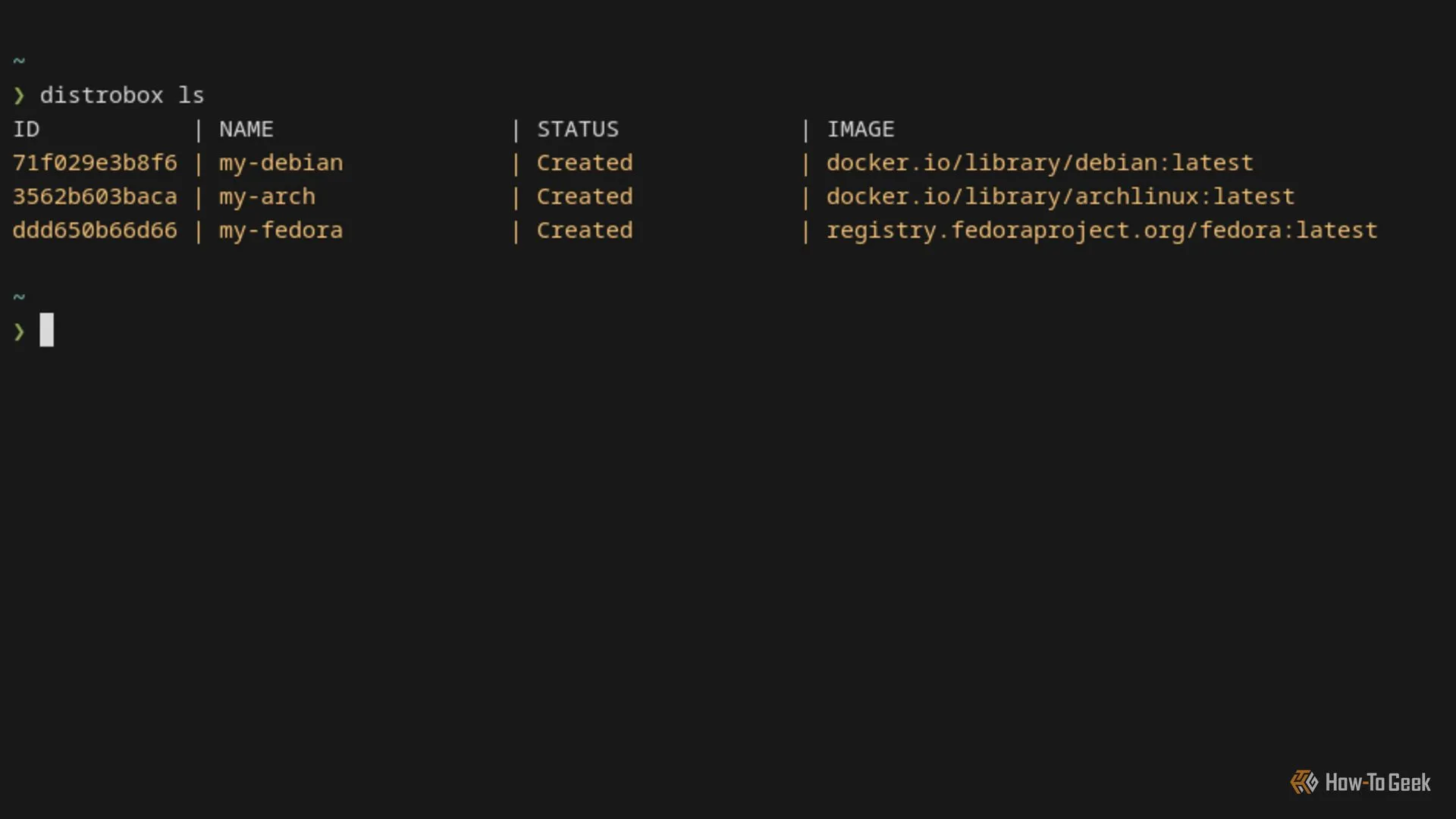 Danh sách các container Distrobox đang chạy trên terminal Linux.
Danh sách các container Distrobox đang chạy trên terminal Linux.
Distrobox làm mờ ranh giới giữa các bản phân phối và tận dụng các công cụ hiện có để cài đặt các gói phần mềm đa phân phối. Về cơ bản, Distrobox hoạt động bằng cách “bọc” container runtime mà bạn chọn (tức là Podman, Docker hoặc Lilypod) để chạy các tiến trình bên trong một container. Khi bạn thực thi một lệnh Distrobox, nó sẽ ủy quyền cho container runtime bên dưới để xử lý.
Nhưng tại sao lại cần điều này? Không giống như Docker, Podman, v.v., Distrobox tích hợp chặt chẽ các tiến trình được container hóa với hệ thống chủ của bạn. Điều này có nghĩa là chúng có thể đọc thư mục chính (home directory) của bạn, xem các tiến trình khác và thậm chí giao tiếp với chúng. Distrobox sẽ tự động xử lý các cấu hình container phức tạp, đảm bảo rằng các ứng dụng chạy bên trong một container Docker hoặc Podman có thể hoạt động liền mạch với hệ thống chủ của bạn.
Mục tiêu chính của một container runtime là cô lập tiến trình; trong khi mục tiêu của Distrobox là tích hợp chặt chẽ với cấu hình tối thiểu.
Tài liệu chính thức của Distrobox giải thích rõ hơn về “tích hợp chặt chẽ” với các chi tiết kỹ thuật sau:
“…tích hợp liền mạch với phần còn lại của hệ điều hành bằng cách cung cấp quyền truy cập vào thư mục chính của người dùng, các socket Wayland và X11, mạng, thiết bị rời (như USB), nhật ký hệ thốngd (systemd journal), SSH agent, D-Bus, ulimits, /dev và cơ sở dữ liệu udev, v.v…”
Tại Sao Nên Chọn Podman Thay Vì Docker Với Distrobox?
Bạn nên sử dụng Podman làm container runtime của mình, bởi vì theo mặc định, nó chạy các container dưới dạng một người dùng không có đặc quyền (unprivileged user), trong khi Docker chạy chúng dưới quyền root. Tại sao đây lại là một vấn đề? Các tiến trình được container hóa thừa hưởng các đặc quyền của container mà chúng đang chạy – mặc dù phức tạp hơn một chút, nhưng đó là ý tưởng chung. Distrobox tích hợp chặt chẽ các container với hệ thống chủ; bất kỳ tiến trình nào chạy bên trong một container rootful (chạy dưới quyền root) có thể có toàn quyền truy cập vào hệ thống của bạn.
Nếu bạn chạy container dưới quyền root, Distrobox sẽ nhắc bạn đặt mật khẩu cho container đó, điều này cung cấp một mức độ bảo vệ nhất định, nhưng nó vẫn chưa phải là một giải pháp hoàn hảo. Với Podman ở chế độ rootless, rủi ro bảo mật sẽ được giảm thiểu đáng kể, mang lại sự an tâm hơn khi bạn tận dụng sức mạnh tích hợp của Distrobox.
Hướng Dẫn Cài Đặt Podman Trên Linux
Podman hiện có sẵn cho ít nhất hàng tá bản phân phối Linux phổ biến. Các lệnh dưới đây bao gồm những bản phân phối thông dụng nhất ở Việt Nam:
Đối với Debian và các bản phân phối dựa trên nó (ví dụ: Ubuntu, Mint, Pop!_OS, Zorin OS, v.v.):
sudo apt-get install podmanĐối với các bản phân phối dựa trên Red Hat (ví dụ: Fedora, CentOS Stream, Rocky Linux, AlmaLinux, v.v.):
sudo dnf install podmanĐối với Arch Linux và các bản phân phối dựa trên nó (ví dụ: Manjaro, EndeavourOS, v.v.):
sudo pacman -S podmanRất có thể bạn sẽ thấy Podman có sẵn trong các kho lưu trữ mặc định của bản phân phối của mình. Điều quan trọng nhất là bạn cần cấu hình nó cho chế độ rootless. Thật không may, đối với một số bản phân phối, việc này có thể yêu cầu cấu hình thủ công. Hãy tham khảo hướng dẫn sử dụng (manual) của bản phân phối của bạn vì quy trình này khác nhau cho mỗi bản.
Hướng Dẫn Cài Đặt Distrobox
Distrobox có sẵn cho hơn 30 bản phân phối. Vì vậy, sau khi đã cài đặt Podman (hoặc Docker), hãy tiếp tục cài đặt Distrobox bằng trình quản lý gói của bản phân phối của bạn. Dưới đây là các lệnh cài đặt cho các bản phân phối phổ biến:
Đối với Debian và các bản phân phối dựa trên nó:
sudo apt-get install distroboxĐối với các bản phân phối dựa trên Red Hat:
sudo dnf install distroboxĐối với Arch Linux và các bản phân phối dựa trên nó:
sudo pacman -S distroboxNếu Distrobox không có trong kho lưu trữ của bản phân phối bạn đang dùng, bạn có thể sử dụng lệnh curl sau:
curl -s https://raw.githubusercontent.com/89luca89/distrobox/main/install | sudo shLưu ý quan trọng về bảo mật: Các hành động như curl … | sh có thể chứa và thực thi các lệnh độc hại; bạn phải luôn xác nhận nguồn cung cấp và xem xét kỹ kịch bản trước khi chạy.
Bây giờ, bạn cần đặt Podman làm container runtime trong tệp cấu hình của Distrobox. Chạy lệnh sau, nhưng hãy cẩn thận vì nó sẽ ghi đè lên bất kỳ tệp cấu hình hiện có nào:
echo 'container_manager="podman"' > ~/.distroboxrcVậy là bạn đã sẵn sàng!
Tạo Container Distrobox Đầu Tiên Của Bạn
Các container lưu trữ những thay đổi của bạn, và chúng là một lớp mỏng nằm trên các “image” bất biến. Các image cung cấp hệ thống cơ sở của bản phân phối. Khi kết hợp, chúng tạo thành một hệ thống hoàn chỉnh. Các gói đã cài đặt của bạn sẽ nằm bên trong một container. Distrobox tích hợp thư mục chính (home directory) của container vào thư mục chính của bạn, sao cho các tệp cấu hình gói của bạn sẽ nằm ở đó.
Khi bạn chạy lệnh sau, nó sẽ tạo một container từ image mặc định:
distrobox create -n my-containerTuy nhiên, trong suốt phần hướng dẫn này, chúng ta sẽ sử dụng Arch Linux làm ví dụ:
distrobox create --name my-arch --image archlinux:latest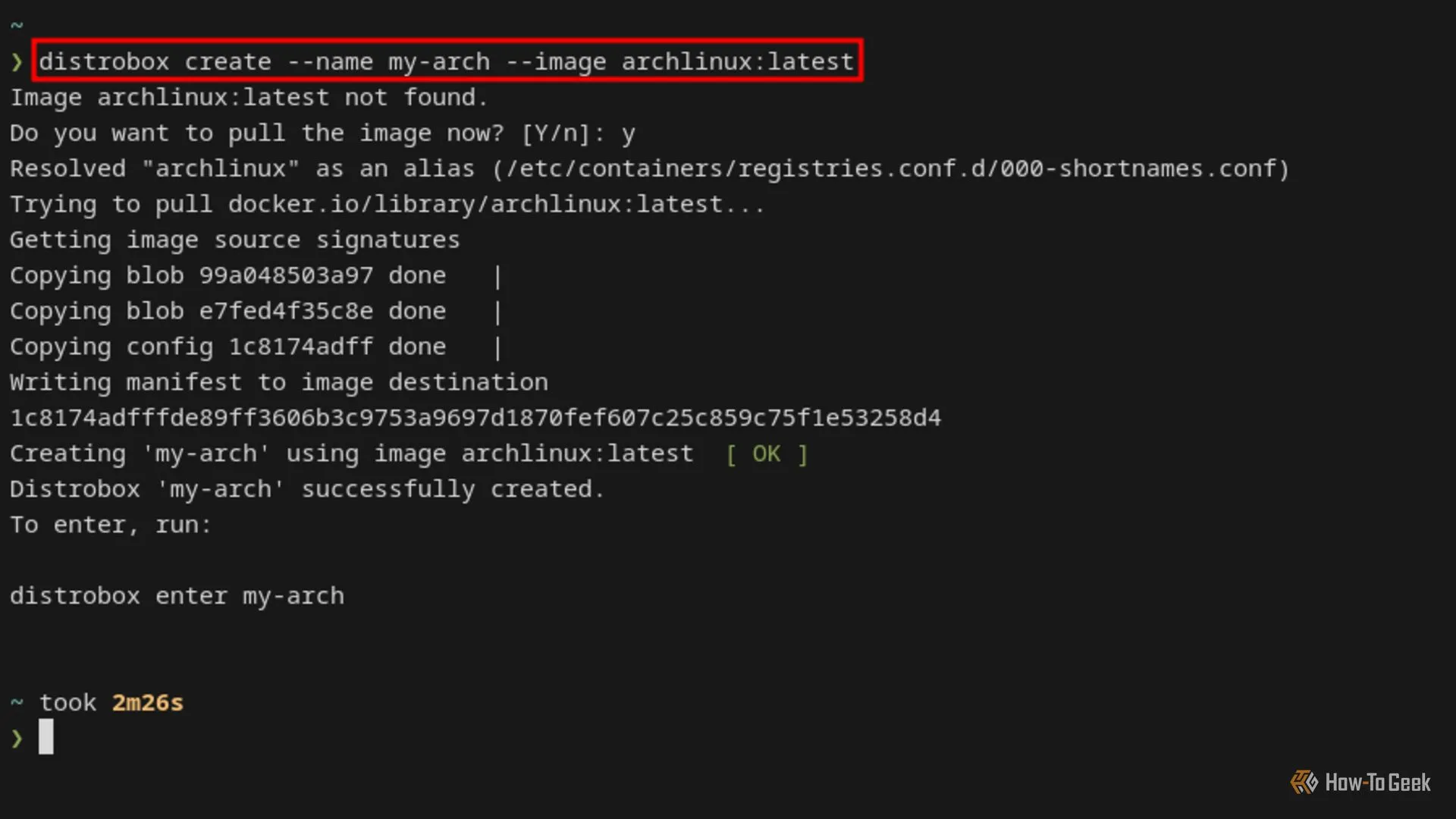 Màn hình terminal Linux hiển thị lệnh tạo container Arch Linux bằng Distrobox và các bước thực thi.
Màn hình terminal Linux hiển thị lệnh tạo container Arch Linux bằng Distrobox và các bước thực thi.
Bạn có thể tạo một container bằng bất kỳ image nào bạn muốn – ví dụ, Debian:
distrobox create --name my-debian --image debian:latestHoặc bạn có thể tạo một container Fedora:
distrobox create --name my-fedora --image fedora:latestCảnh báo: Đừng làm gián đoạn quá trình tạo container; nếu không, bạn có thể làm hỏng nó và sẽ cần phải tạo lại.
Distrobox hỗ trợ hơn 30 bản phân phối cho các container, mỗi bản đều hỗ trợ nhiều phiên bản và bản phát hành. Ngoài ra, nếu bạn đã quen thuộc với Toolbox, bạn cũng có thể sử dụng các image của chúng. Distrobox duy trì một danh sách lớn các tên image để bạn tiện tham khảo trên trang web chính thức của họ.
Cài Đặt Ứng Dụng Vào Container Distrobox
Các container là một môi trường mà bạn kích hoạt. Tất cả các lệnh tiếp theo sẽ được thực thi bên trong container đó.
distrobox enter my-archBạn có thể thử nghiệm với hệ thống này để cảm nhận cách nó hoạt động. Khi bạn hoàn tất, hãy gõ exit.
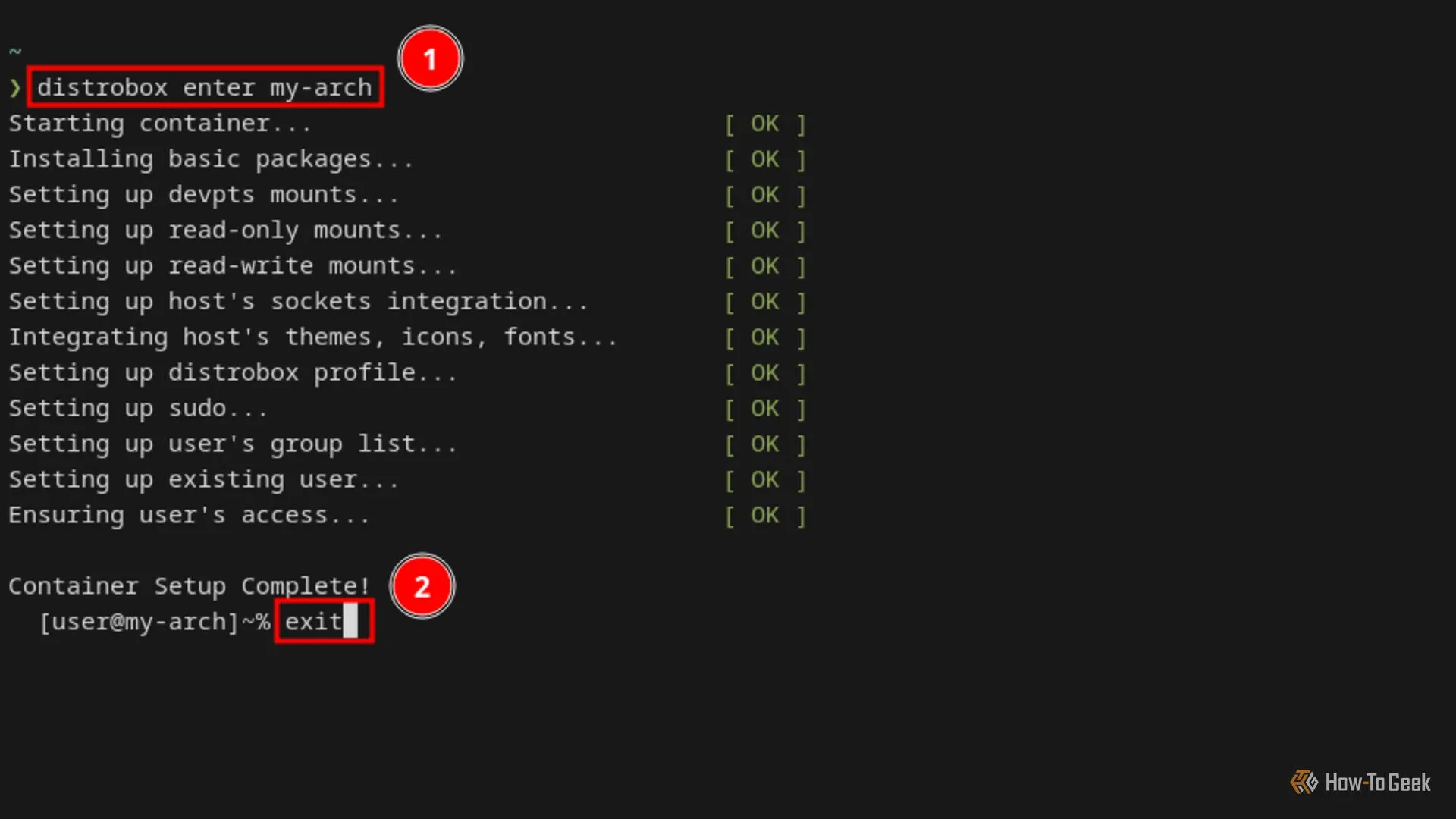 Màn hình terminal Linux hiển thị lệnh để vào container Distrobox Arch Linux.
Màn hình terminal Linux hiển thị lệnh để vào container Distrobox Arch Linux.
Tuy nhiên, thay vì vào một container để cài đặt một gói, thường tốt hơn là chạy một lệnh một lần (one-shot command). Ở đây chúng ta sẽ cài đặt Firefox, mà chúng ta sẽ thực thi sau:
distrobox enter my-arch -- sudo pacman -S firefox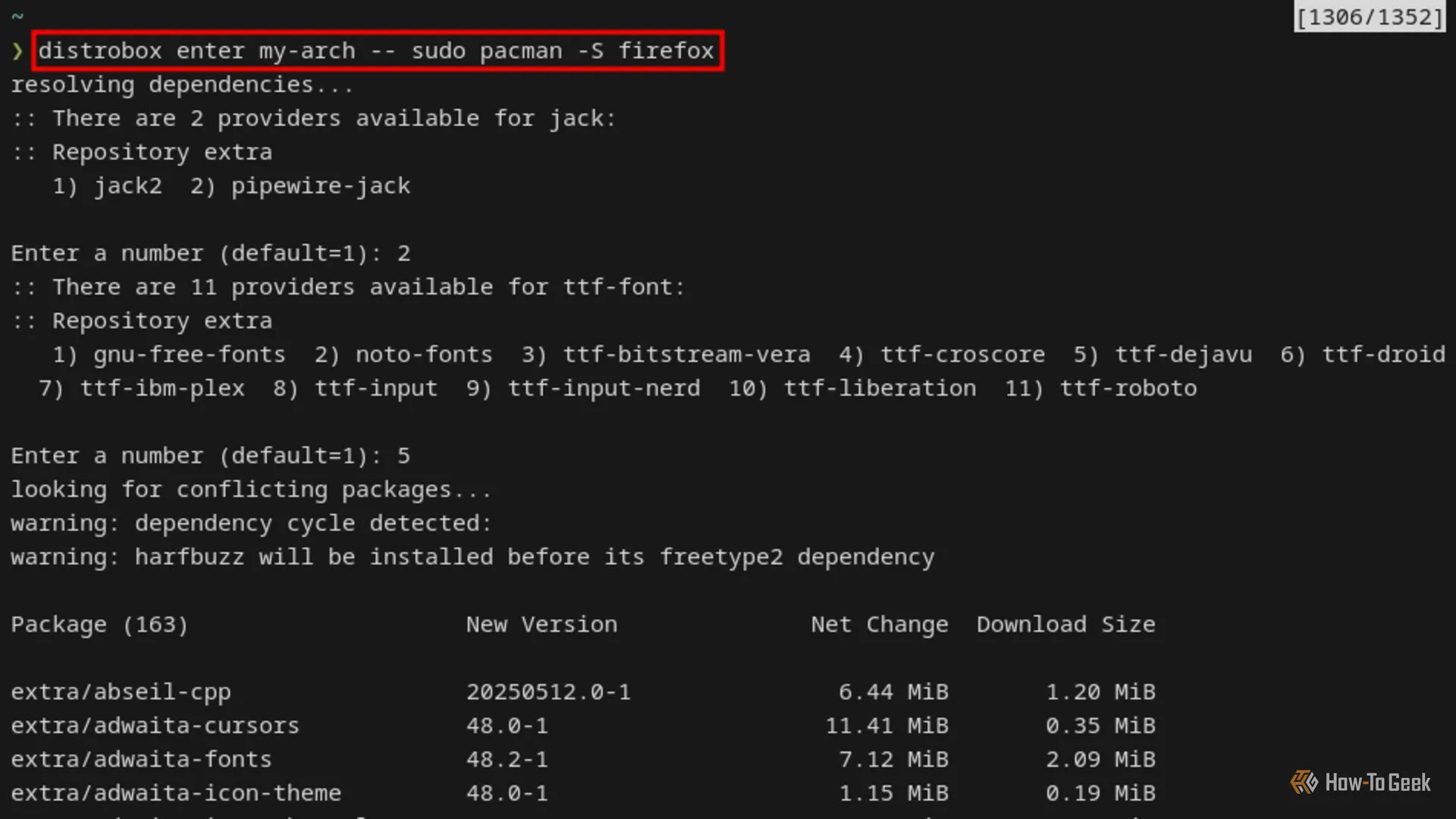 Màn hình terminal Linux hiển thị lệnh cài đặt trình duyệt Firefox vào container Distrobox Arch Linux.
Màn hình terminal Linux hiển thị lệnh cài đặt trình duyệt Firefox vào container Distrobox Arch Linux.
Nếu bạn đã tạo một container cho bản phân phối khác, bạn có thể sử dụng một trong các lệnh sau:
Đối với Debian và các bản phân phối dựa trên nó:
distrobox enter my-container-name -- sudo apt-get install firefoxĐối với các bản phân phối dựa trên Red Hat:
distrobox enter my-container-name -- sudo dnf install firefoxNếu bạn gặp khó khăn với các lệnh cài đặt, bạn có lẽ nên tìm hiểu trước về cách cài đặt và gỡ bỏ phần mềm qua terminal trên Linux.
Lưu ý: Khi sử dụng Podman, sudo vẫn hoạt động bình thường. Podman rootless chạy các container dưới dạng một người dùng không có đặc quyền theo mặc định. Tất cả các tiến trình bên trong container (bao gồm sudo) không thể có được đặc quyền cao hơn chính container. Điều này giúp bảo vệ hệ thống chủ của bạn.
Cách Chạy Ứng Dụng Từ Container Distrobox
Để chạy Firefox vừa được cài đặt của bạn, hãy chạy lệnh:
distrobox enter my-arch -- firefox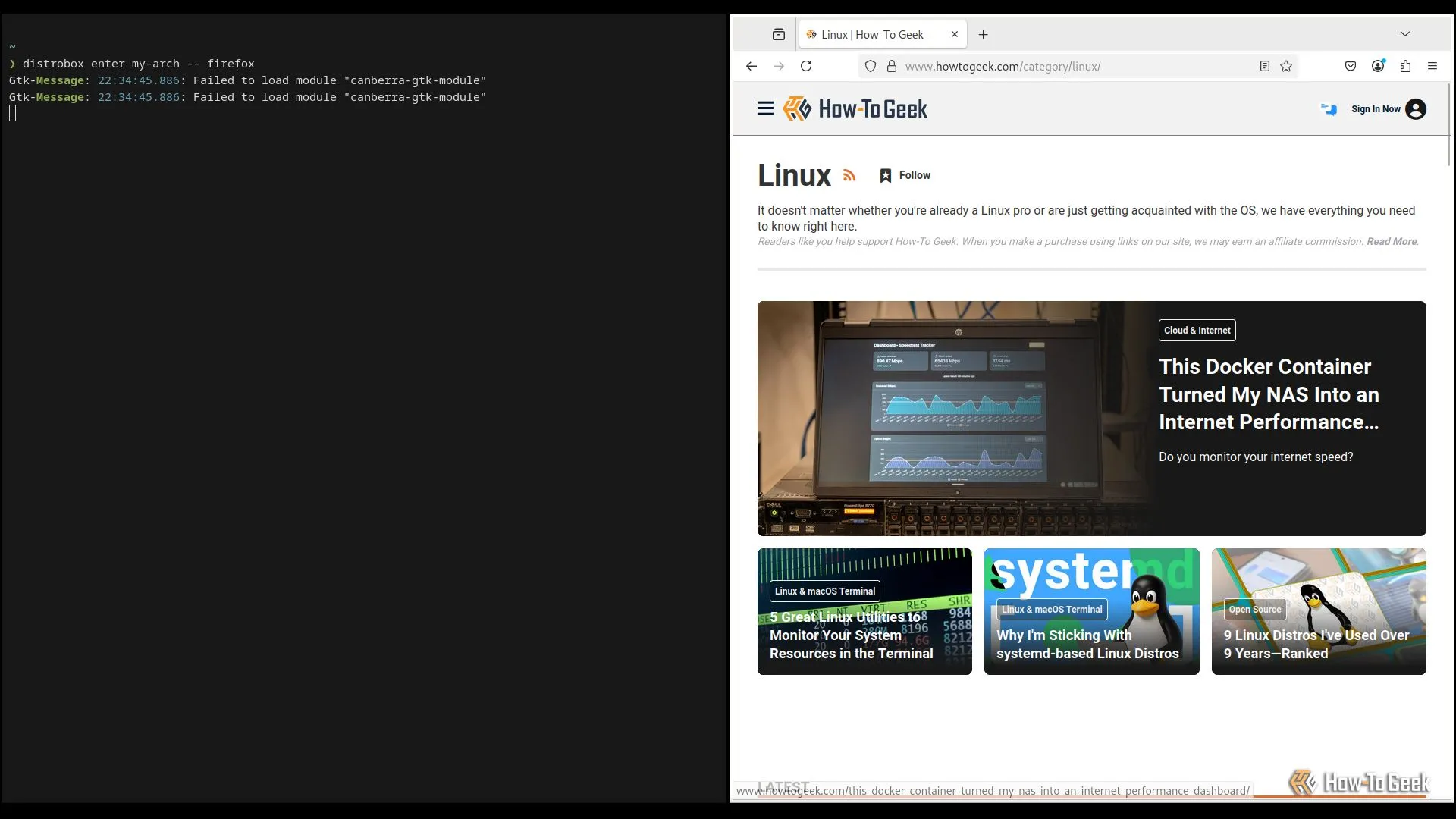 Terminal Linux và trình duyệt Firefox chạy song song, minh họa việc khởi chạy Firefox từ container Distrobox bằng lệnh.
Terminal Linux và trình duyệt Firefox chạy song song, minh họa việc khởi chạy Firefox từ container Distrobox bằng lệnh.
Lệnh trên sẽ không trả quyền kiểm soát về terminal cho đến khi Firefox thoát; nó cũng khá dài. Thay vào đó, bạn có thể sử dụng một alias. Trong tệp cấu hình shell của bạn, hãy thêm:
alias firefox="distrobox enter my-arch -- nohup firefox >/dev/null"Bạn có thể đặt tên alias này tùy ý.
Một trong những tính năng hữu ích nhất của Distrobox là các gói đồ họa hoạt động mà không cần cấu hình bổ sung. Nó tương thích với cả X11 và Wayland. Distrobox cũng hỗ trợ tăng tốc GPU; nếu bạn quan tâm đến tính năng này, hãy tham khảo tài liệu hướng dẫn của Distrobox để biết thêm chi tiết.
Tư Duy Đúng Về Các Container Distrobox
Như đã đề cập trước đó, các container là một lớp nằm trên một image. Distrobox chia sẻ các image giữa nhiều container. Ví dụ, khi bạn tạo một container dựa trên Debian:
distrobox create --name deb-1 --image debian:latestNó sẽ tải xuống một image Debian, sử dụng nó làm hệ thống cơ sở, và sau đó tạo một container trên đó. Khi bạn tạo thêm hai container:
distrobox create --name deb-2 --image debian:latest
distrobox create --name deb-3 --image debian:latestCả hai container này sẽ sử dụng cùng một image Debian bất biến, nhưng mỗi container lại độc lập với nhau. Việc cài đặt một gói vào deb-1 có nghĩa là nó sẽ không tồn tại trong deb-2 hoặc deb-3. Tuy nhiên, chúng sẽ chia sẻ cùng một tệp cấu hình, nằm trong thư mục chính của hệ thống chủ của bạn.
Bạn có thể tự hỏi liệu nên tạo một container hay nhiều container. Nhìn chung, bạn nên tạo một container cho mỗi bản phân phối mà bạn sử dụng. Ví dụ, có một gói trong AUR (kho phần mềm do cộng đồng duy trì cho Arch Linux) mà bạn muốn, vì vậy bạn tạo một container Arch; có ba gói trong kho lưu trữ Debian, vì vậy bạn tạo một container Debian duy nhất và đặt cả ba gói đó vào trong đó. Tuy nhiên, có thể có những trường hợp xảy ra xung đột phần mềm – ví dụ: các phiên bản khác nhau của cùng một gói; đây là một kịch bản lý tưởng để tạo các container riêng biệt để giải quyết.
Các Lệnh Distrobox Hữu Ích Khác Bạn Nên Biết
Nguồn tài nguyên hữu ích nhất cho các lệnh luôn là menu --help:
distrobox --helpBạn có thể nhận trợ giúp về các lệnh cụ thể bằng cách thêm cờ --help vào cuối lệnh đó. Ví dụ, để nhận trợ giúp cho lệnh create:
distrobox create --helpTạo Container Tạm Thời (Ephemeral)
Để nhanh chóng thử nghiệm một thứ gì đó, bạn có thể sử dụng các container tạm thời. Distrobox sẽ tự động hủy chúng sau khi hoàn thành:
distrobox ephemeralHãy lưu ý rằng những container này khởi động chậm hơn vì chúng phải được khởi tạo – điều này tương tự như việc tạo một container mới.
Xem distrobox ephemeral --help để biết thêm các tùy chọn.
Quản Lý Container
Bạn nên coi các container Distrobox như một hệ thống con; điều này bao gồm việc tạo, khởi động, dừng, xóa, cập nhật và nói chung là duy trì các container. Dưới đây là danh sách các lệnh phổ biến giúp bạn thực hiện điều này.
Tại một thời điểm nào đó, bạn sẽ muốn biết có những container nào tồn tại trên hệ thống của mình:
distrobox lsCó lẽ bạn muốn xóa một container. Trước khi làm điều đó, bạn có thể muốn dừng nó trước, sau đó xóa:
distrobox stop my-container
distrobox rm my-container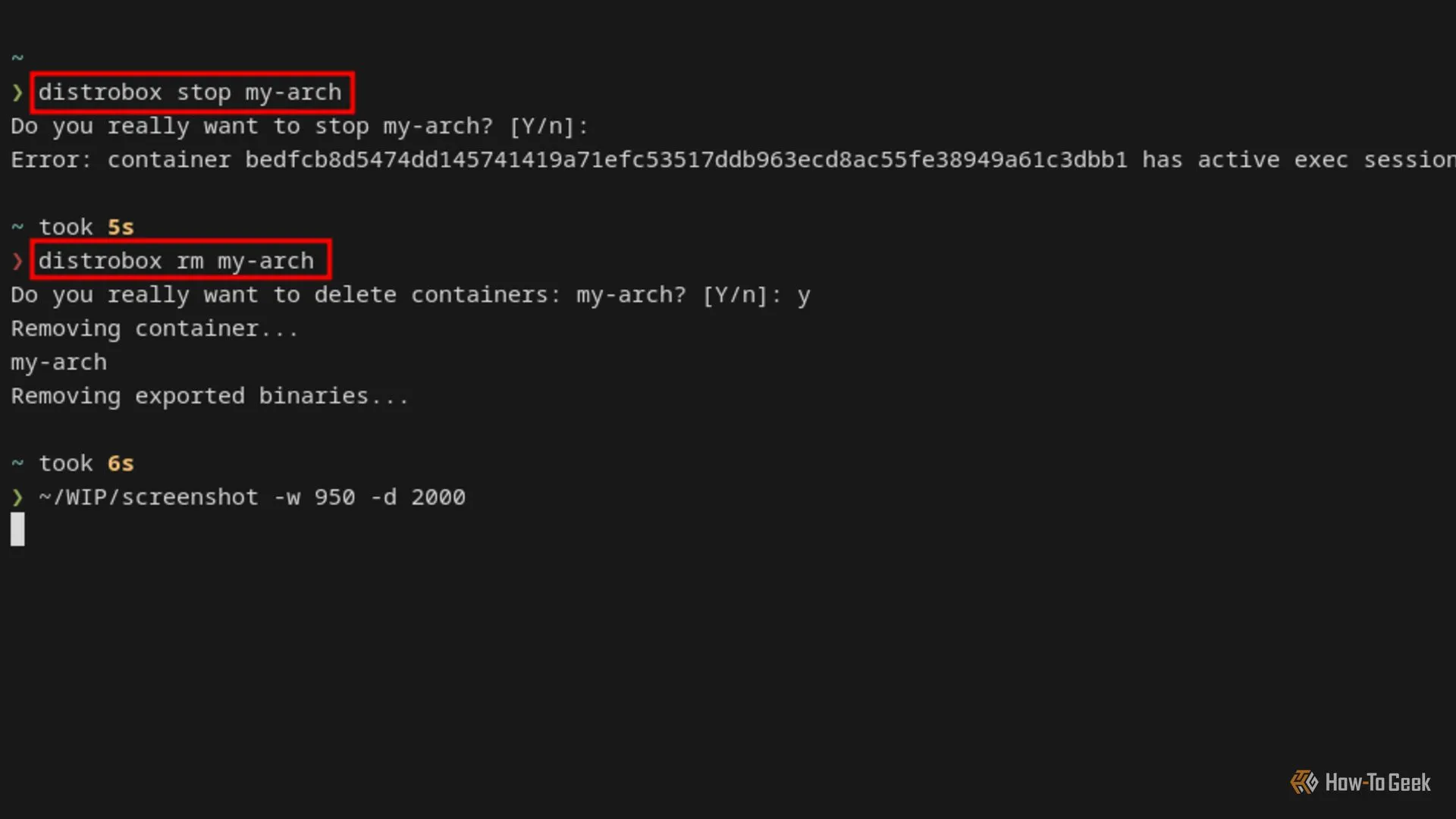 Màn hình terminal Linux hiển thị các lệnh để dừng và xóa một container Distrobox cùng với các thông báo kết quả.
Màn hình terminal Linux hiển thị các lệnh để dừng và xóa một container Distrobox cùng với các thông báo kết quả.
Việc dừng một container trước khi xóa nó không thực sự cần thiết, bởi vì Distrobox sẽ nhắc bạn buộc xóa nếu nó đang chạy.
Bạn gần như chắc chắn muốn giữ cho các container của mình luôn được cập nhật. Để cập nhật tất cả chúng, hãy sử dụng:
distrobox upgrade --allHoặc để cập nhật một container cụ thể:
distrobox upgrade my-container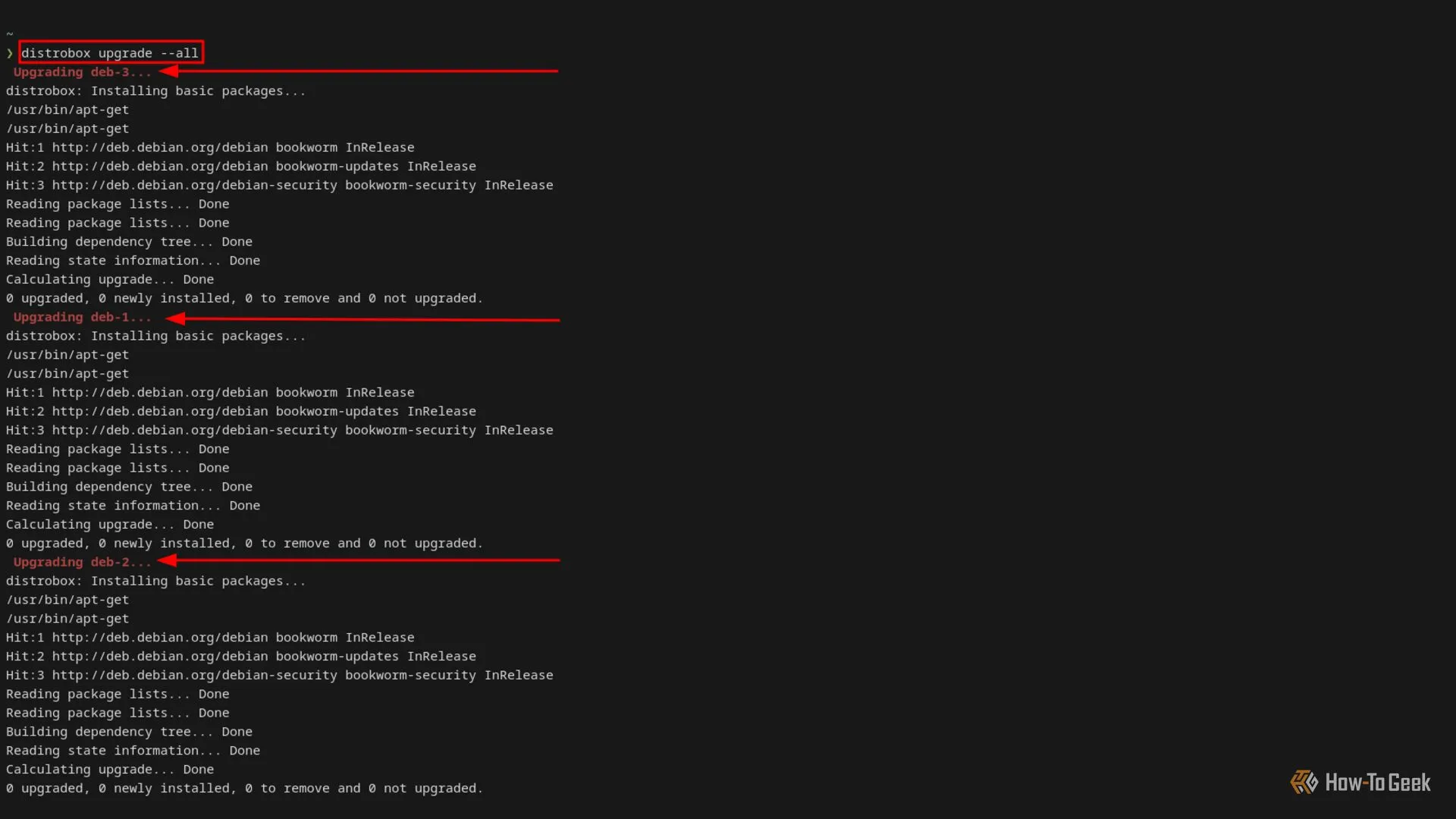 Terminal Linux hiển thị lệnh và quá trình nâng cấp tất cả các container Distrobox.
Terminal Linux hiển thị lệnh và quá trình nâng cấp tất cả các container Distrobox.
Lệnh upgrade sẽ sử dụng trình quản lý gói của container để cập nhật tất cả các gói của nó. Ngoài ra, mỗi container yêu cầu cập nhật thường xuyên. Khi bạn xóa một container, nó cũng xóa các bản cập nhật của nó.
Để gỡ cài đặt các gói, chỉ cần sử dụng trình quản lý gói dành riêng cho bản phân phối đó trong container cụ thể. Ví dụ, nếu bạn muốn gỡ cài đặt Firefox khỏi container Arch Linux mà chúng ta đã tạo trước đó, hãy sử dụng lệnh sau:
distrobox enter my-arch -- sudo pacman -R firefox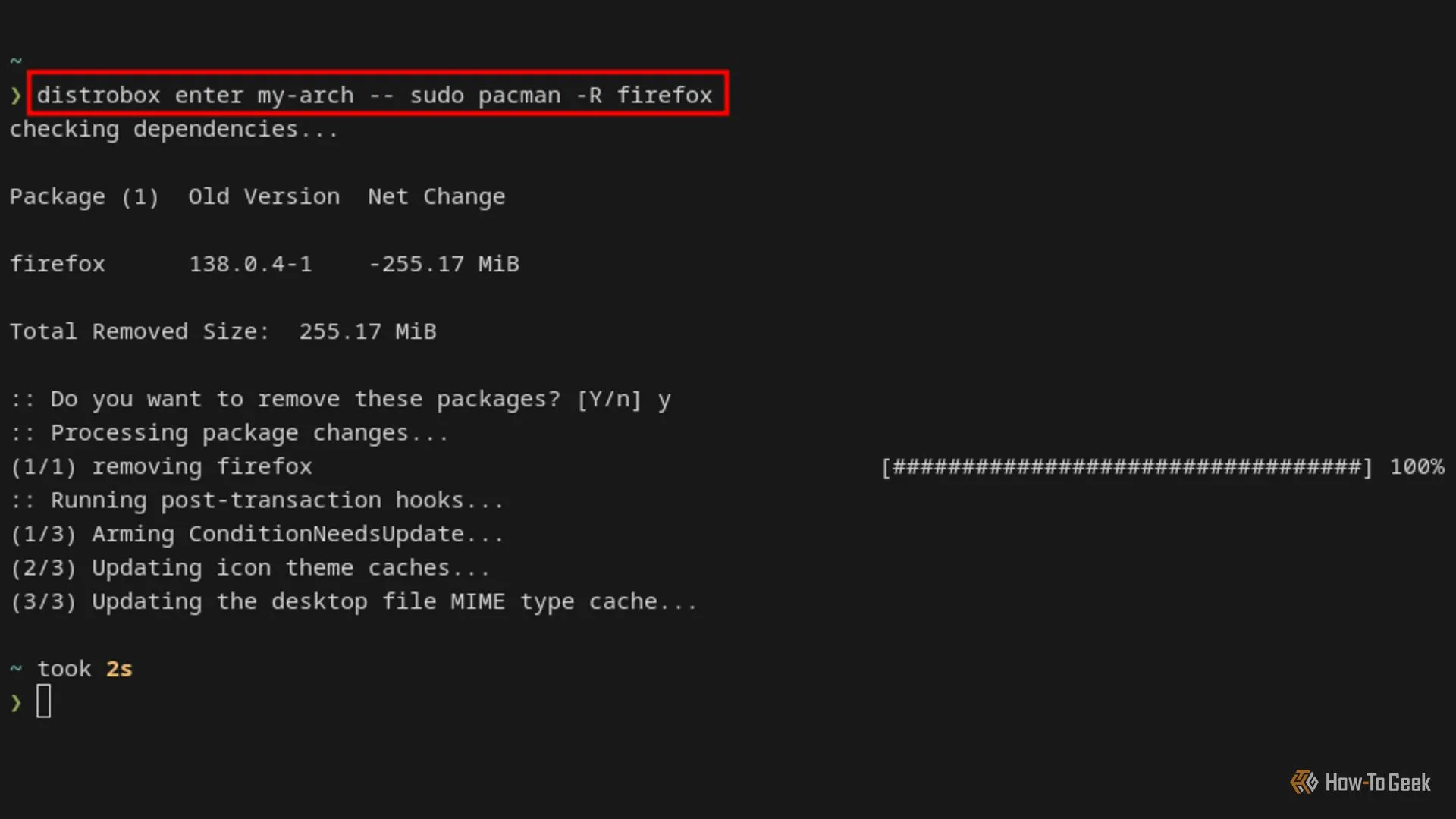 Màn hình terminal Linux hiển thị lệnh để gỡ cài đặt trình duyệt Firefox khỏi container Distrobox Arch Linux đã tạo trước đó.
Màn hình terminal Linux hiển thị lệnh để gỡ cài đặt trình duyệt Firefox khỏi container Distrobox Arch Linux đã tạo trước đó.
Đối với các bản phân phối dựa trên Red Hat (ví dụ: Fedora), hãy sử dụng:
distrobox enter my-container-name -- sudo dnf rm firefoxĐối với Debian và các bản phân phối dựa trên nó, hãy sử dụng:
distrobox enter my-container-name -- sudo apt-get remove firefoxCách Gỡ Cài Đặt Distrobox
Nếu bạn không hài lòng với Distrobox và muốn gỡ bỏ nó, dưới đây là các lệnh để thực hiện.
Nếu bạn đã sử dụng curl để cài đặt, thì bạn phải sử dụng lệnh curl này để gỡ cài đặt:
curl -s https://raw.githubusercontent.com/89luca89/distrobox/main/uninstall | sudo shNếu không, đối với Debian và các bản phân phối dựa trên nó:
sudo apt-get remove distroboxĐối với các bản phân phối dựa trên Red Hat:
sudo dnf rm distroboxĐối với Arch Linux và các bản phân phối dựa trên nó:
sudo pacman -R distroboxKết Luận
Một trong những điểm mạnh của Distrobox là khả năng tích hợp chặt chẽ với hệ thống chủ. Trong thế giới Docker, điều này ở một mức độ nào đó lại là một điểm yếu, vì Docker muốn cô lập các tiến trình; Distrobox lại muốn tích hợp chúng – đây là sự khác biệt then chốt giữa chúng. Điều quan trọng là phải hiểu sự khác biệt giữa việc chạy một container dưới quyền root và chạy một tiến trình được container hóa dưới quyền root. Chúng tôi đặc biệt khuyên dùng Podman vì nó hoạt động tốt hơn Docker với vai trò là một container runtime không có quyền root (rootless). Các nhà phát triển của Distrobox cũng đồng tình với quan điểm này.
Hãy chú ý đến hai điểm chính này, vì chúng rất quan trọng để bảo vệ hệ thống của bạn. Về cơ bản, hãy cẩn thận khi chạy một container dưới quyền root; đừng sau đó chạy các ứng dụng bên trong container đó bằng một tài khoản bị giới hạn – điều này tạo ra một cảm giác an toàn sai lầm và có thể dẫn đến việc leo thang đặc quyền. Distrobox là một công cụ mạnh mẽ, mang lại sự linh hoạt đáng kinh ngạc cho người dùng Linux, cho phép bạn khám phá và tận dụng tối đa hệ sinh thái phần mềm đa dạng mà không phải lo lắng về xung đột hoặc sự không tương thích.
Bạn đã từng trải nghiệm Distrobox chưa? Bạn nghĩ gì về giải pháp này để quản lý ứng dụng đa phân phối trên Linux? Hãy chia sẻ kinh nghiệm và ý kiến của bạn trong phần bình luận bên dưới, hoặc khám phá thêm các bài viết chuyên sâu khác về công nghệ Linux tại thichcongnghe.net!